新しいiPhoneへ機種変更をしたときに、クイックスタートを使って簡単に新機種へデータを移せますが、条件によっては上記のように新品のiPhone側のアップデートが終わらなくなることがあります。
よく見られるケースとしては、新しいiPhone側に「アップデートが必要です」と表示されて、進めるとアップデートが遅くなってずっと準備中というものです。
では、クイックスタートでアップデートが終わらなくなる原因や対策はあるのでしょうか?早速本記事で詳しく確認しましょう!
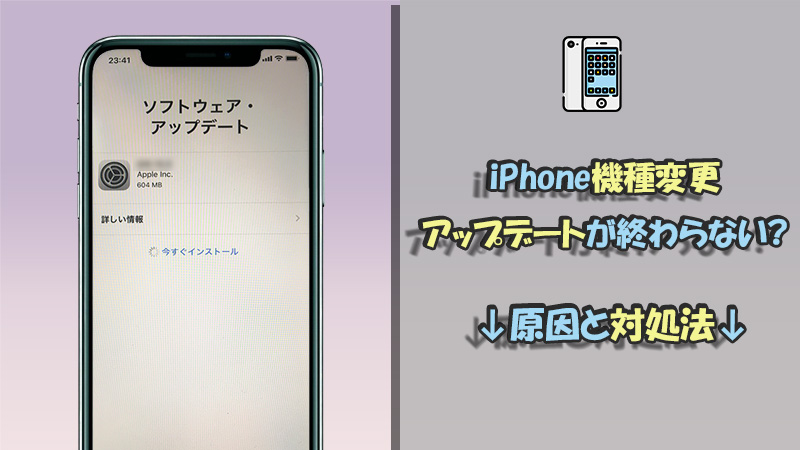
Part 1.iPhoneのクイックスタートでアップデートが終わらないのはなぜ?
クイックスタートによる機種変更は便利な機能ですが、アップデートが遅い問題が出来てデータ移行が進まないことはかなり悩ましいですね。この不具合を修正するために、まずは原因を特定しましょう。大別して「ネット接続」と「Appleシステム」の2種類があります。
1ネット接続に問題があった
クイックスタート時のソフトウェアアップデートは無線によって行われるため、Wi-Fiが繋がらない、または繋がってもネットワーク接続状況が悪いと、更新データのダウンロードやインストールに不具合が起きる可能性があります。
2iOSに不具合があった
新機種、古い機種に限らず、広い意味でiOSソフトウェア側に不具合が起きているとクイックスタートでのアップデートを失敗することがあります。また、一時的なエラーがあれば、深刻な故障もありますが、対処法も違います。
Part 2.iPhoneのクイックスタートでアップデートが終わらない時の対処法5選
では、実際に新しいiPhoneのクイックスタートで、アップデートが終わらなくなってしまったときに可能な対処法を5つに分けてご紹介していきます。順番に試してみましょう!
1高速のWi-Fiに接続
まず一番手軽に確認出来るのは、Wi-Fi速度の問題です。iPhone画面の右上隅にあるWi-Fiアイコンで通信強度が見えますが、弱くなっている場合はiPhoneをルーターの近くに移動しましょう。また、iPhoneが圏外になったらアップデートも終わらないのでご注意くださいね。
2iPhoneを再起動してアップデートを中断
機種変更の時にアップデートが始まってから動かせないという場合には、新旧のiPhoneを再起動してアップデートそのものを一度中断させる方法があります。こうするとiPhone内部のデータがリフレッシュされるので、一時的なエラーが解消されてアップデートを再試行すればうまくいくかもしれません。
再起動には通常の電源ON/OFFで行う再起動と、強制再起動の方法があります。機種別に手順は異なりますが、以下に従ってください。
iPhoneを再起動する手順
iPhone X以降:画面に「スライドして電源を切る」が表示されるまで「音量ボタン」の1つと「サイドボタン」を同時に長押しします。電源オフした後30秒ほど、再度「サイドボタン」を押します。
iPhone SE(第2/3世代)、8、7、6:画面に「スライドして電源を切る」が表示されるまで「サイドボタン」を長押しします。電源オフした後30秒ほど、再度「サイドボタン」を押します。

iPhoneを強制再起動する手順
iPhone 8以降:「音量大」ボタンを押してすばやく放し、次に「音量小」ボタンを押して放します。Appleのロゴが画面に表示されるまで、「電源」ボタンを長押ししてください。
iPhone 7シリーズ:「ホーム」ボタンの代わりに「音量小」を押し、残りの手順はiPhone 6以前の場合と同じです。

ご注意:
操作ができない場合の対処法は、ここの記事『iPhone再起動・強制再起動できない?検証済の対策を試す』で確認してください。
また、通常の電源OFF/ONを受け付けない場合には、強制再起動で中断するしかありませんが、アップデート中の再起動はOS故障のリスクもあることに注意しましょう。
3iOS不具合を修正して再試行
上記の方法を試しても、新しいiPhoneへの機種変更時にソフトウェアアップデートが終わらない問題が解決しない場合、iOS自体に深刻な不具合が発生している可能性があります。そんな場合は、ソフトウェアに依存したクイックスタートが出来ない可能性が高くなり、その後の動作なども不安定になったり、フリーズなどのリスクもあるため、専門ソフトウェアなどでシステムを修復してから再度クイックスタートとアップデートを試したほうがいいです。
ここでは、「iMyFone Fixppo」というiOS不具合修正に特化したツールをおすすめしたいです。アップデート時におきやすいトラブルを迅速に修復させるが、独自の技術によって成功率は100%に近います。さらに、操作もシンプルで、専門知識がなくても自力でiPhoneの故障を修正できますよ。

Fixppoでアップデートが終わらない問題を修正する手順
ステップ 1.上記のボタンをクリックしてソフトを入手します。起動したらホーム画面で「システム修復」>「標準モード」を選びます。

ステップ 2.iPhoneをWindowsパソコンやMacに接続すると、次の画面で使えるファームウェアのバージョンが表示されます。最新のものを選択して「ダウンロード」をクリックしましょう。

ステップ 3.「開始」ボタンをクリックすると、ソフトはファームウェアを利用してシステム不具合を修復し始めます。デバイスが自動的に再起動するまでは操作しないでください。

これで修復は完了です!再起動後にクイックスタートとアップデートを再試行すれば、問題なく進むはずです。簡単でしょう?下のボタンからダウンロードして、自力で試してみましょう!
4クイックスタートを回避してアップデート
クイックスタートでアップデートを実行するのは、不具合が発生しやすいと言われています。そのため、確実にiOS更新が必要になる場合、新品のiPhoneで一度クイックスタートを使用せずに先に初期設定を無事に完了させてから、設定アプリで「ソフトウェアアップデート」をするという方法もあります。

Apple IDなどは後からでも設定可能なため、先にアップデートを正常にさせたい場合にこれは有効な方法です。
さらに、データ移行のためにクイックスタートをまた使用したい場合は、新しいiPhoneの「設定」アプリで、「一般」>「リセット」>「すべてのコンテンツと設定を消去」という順番で行い、デバイスを初期化すると、クイックスタートの画面に再度アクセスできます。
新しいiPhoneはすでに最新のiOSバージョンになっているので、この状態でクイックスタートを実行すれば更新必要の項目はないが、アップデートが終わらない問題も生じないでしょう。
5iTunes経由でリセットしてアップデート
新しいiPhoneのソフトウェアアップデートが終わらなく、操作不能になってしまっている場合には、iTunesでリセットしてから更新することは最後の方法です。
大きく分けて、通常のリセット、リカバリーモードを起動したリセットがありますが、データ移行前の新機種の場合は通常のリセットで解決する可能性が高いです。
iTunesでiPhoneを通常リセットする方法
ステップ 1.新しいiPhoneをケーブルでPCに接続してiPhoneを認識させます。
ステップ 2.上部のiPhoneマークをクリック>「iPhoneを復元」>「復元とアップデート」をクリックします。
ステップ 3.メッセージを確認して次へ進んで、「同意する」をクリックします。
ステップ 4.iPhoneの再起動が完了するまで、30分~1時間ほど待ってください。

こうした後、iPhoneは初期化されて、最新のiOSバージョンになります。
ご注意:
新品のiPhone本体は操作できなくて使用できない場合、iTunesでリセットするにはまずリカバリーモードを起動するのは必要です。上記の通常リセットの方法は機能しない場合は、これも検討してみてください。
Part 3.iPhoneのクイックスタートでのアップデートに関する質問
続いては、補足情報として、iPhoneのクイックスタートに関するよくある質問にお答えしています。
Q1.iPhoneの機種変更の時、ソフトウェアアップデートは何分がかかる?
ソフトウェアアップデートを含めてクイックスタートをした場合、1~2時間ほどかかることは通常です。4時間を超えるような場合には何か問題が起きている可能性も考えられます。
データが多いほどかかる時間も長いが、早く完結したいのであればWi-Fiなどの通信環境を整えましょう。
Q2.どんな時、iPhoneのクイックスタートでアップデートは必要?
機種変更にてクイックスタートを使用するには、基本的にiOSが新旧のiPhoneとも最新版になっていることが条件となります。
購入タイミングによって新機種のiPhoneでも古いiOSを実装したこともあります。例えば、新機種を買ってすぐにアップデートが配信された場合、または、中古のiPhoneを買ったことです。そんな時、クイックスタートでデータ移行のため、新機種のアップデートが必要になります。
新機種側が旧機種よりもバージョンの低い場合にはエラー確率も上がるため、新品のiPhoneのiOSが最新版であることを先に確認しておきましょう。
合わせて読む:『最新のiOS 18正式版へアップデートする方法』
最後に
iPhoneのクイックスタートは便利な機能の1つですが、キャリアなどで一部のデータ引き継ぎを依頼したりすると、必要な手順がバラバラになって失敗する可能性もあります。
クイックスタートには充分に準備をしているとスムーズに進むこともありますが、思わぬトラブルや表面上では分からないiOSのトラブルなどは、専門のiPhone不具合修復ソフトで解決する必要があります。Fixppoでは数多くのシステム故障を修正できるが、頻繁にアップデートしたり機種変更をする方には非常にオススメです。ぜひここで1つを入手しましょう!

